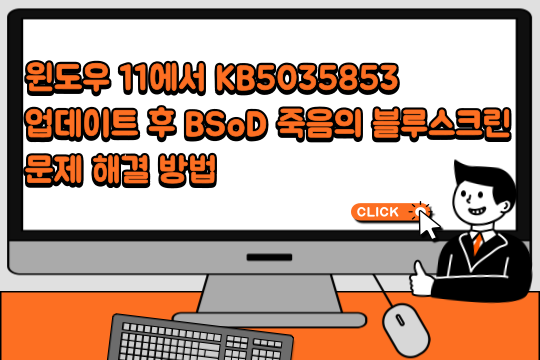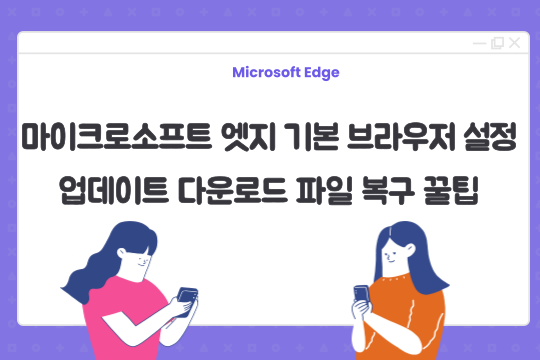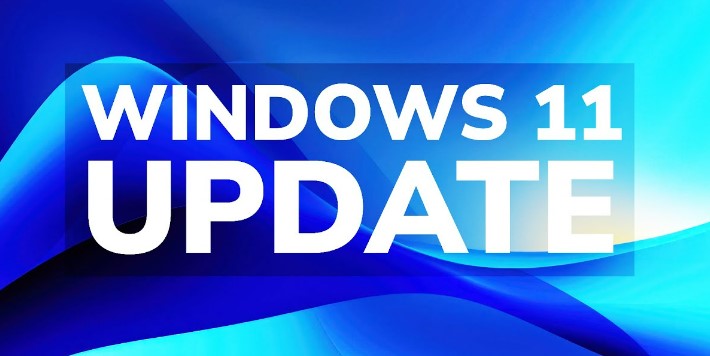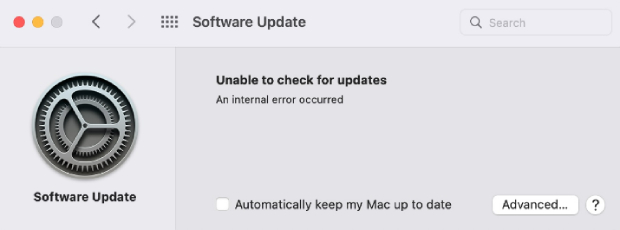맥북의 업데이트 용량 부족이 문제가 되어 외장 저장공간을 사용해보고 싶은 적은 없었나요?
맥북의 업데이트는 필수적이기 때문에 용량이 부족한 경우 외장 저장공간을 사용하는 것이 가장 간편하고 확실합니다.
여기에서는 용량이 부족한 맥북에서 외장 저장공간 활용 방법에 대해 설명하겠습니다.
파트1. 맥북 OS 업데이트에 필요한 최소 저장 용량
맥북 OS를 업데이트하려면 기기에 충분한 저장 용량이 필요합니다. 업데이트에 필요한 정확한 용량은 각 버전의 릴리스에 따라 다르지만 일반적으로 15GB에서 20GB의 여유 공간이 권장됩니다. 이는 새로운 OS의 다운로드 및 설치에 필요한 것뿐만 아니라 프로세스 중에 생성되는 임시 파일 및 백업에 필요한 공간을 고려한 것입니다.
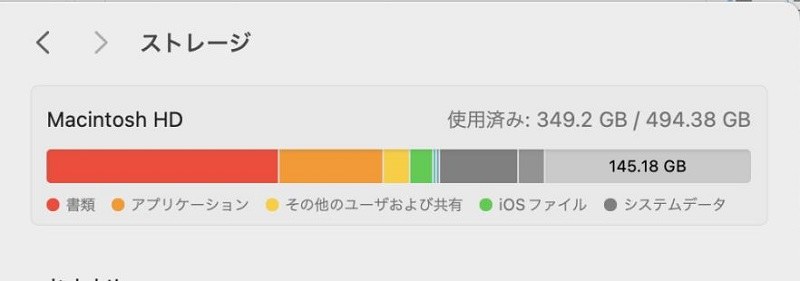
파트2. 맥북의 업데이트 용량 부족 문제를 해결하는 방법
방법1. 데이터를 외장 HDD에 저장하기
맥북의 스토리지 용량이 부족한 경우 외장 하드 드라이브(HDD)를 사용하여 데이터를 이동하는 것이 효과적인 해결책입니다. 이 방법은 특히 대량의 미디어 파일이나 문서를 보유한 경우에 적합합니다.
방법2. 스토리지 최적화하기
맥북 OS에는 스토리지를 효율적으로 관리하고 불필요한 파일을 삭제하여 여유 공간을 늘리는 도구 가 내장되어 있습니다. 이를 사용하면 업데이트에 필요한 충분한 공간을 확보하여 용량 부족 문제를 해결할 수 있습니다.
- "이 맥북 정보"에서 "스토리지"를 선택하고 "스토리지 관리"를 클릭하여 스토리지 관리 도구에 액세스할 수 있습니다.
- "최적화" 옵션을 사용하면 사용하지 않는 영화나 TV 프로그램을 자동으로 삭제하거나 메일 첨부 파일을 다운로드하기 전에 확인할 수 있는 등의 설정을 할 수 있습니다. 또한 "검토"를 선택하면 큰 파일이나 사용하지 않는 애플리케이션을 식별하고 삭제할 수 있습니다.
- 더불어 맥북은 "휴지통 자동 비우기" 기능도 제공합니다. 이 기능은 휴지통에 넣은 파일이 30일 이상 경과하면 자동으로 삭제되는 기능으로 정기적으로 스토리지를 비우는 데 도움이 됩니다.
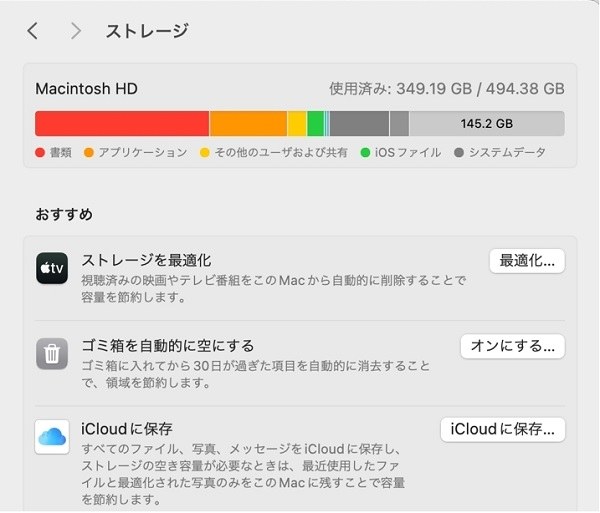
방법3. 휴지통 비우기
맥북의 스토리지 공간을 확보하는 가장 간단한 방법 중 하나는 정기적으로 휴지통을 비우는 것입니 다. 파일이나 폴더를 삭제해도 자동으로 휴지통으로 이동되므로 실제로 여전히 스토리지 공간을 차 지하고 있습니다.
방법4. 파일이나 앱 삭제하기
맥북에서 불필요한 파일이나 애플리케이션을 삭제하는 것도 용량 부족 문제를 해결하는 효과적인 방 법입니다. 이에는 큰 미디어 파일, 오래된 문서, 사용되지 않는 애플리케이션이 포함됩니다.
불필요한 파일이나 앱을 삭제하여 업데이트에 필요한 스토리지 용량을 효율적으로 확보할 수 있습니다. 다만, 삭제하기 전에 파일이나 앱이 실제로 불필요한지 확인하고 필요에 따라 백업을 만드는 것이 좋습니다.
파트3. 실수로 삭제한 맥북 파일을 복원하는 방법
업데이트를 위해 용량 부족한 맥북에 저장되어 있는 파일을 외장 스토리지로 이동 중에 실수로 삭제 한 경우 어떻게 해야 할까요? 이럴 때는 " Tenorshare 4DDiG(Mac) " 맥북 데이터 복원 소프트웨어를 사용해보세요.
Tenorshare 4DDiG(Mac)는 삭제된 파일을 복원할 수 있는 맥북 전용 소프트웨어입니다. 실수로 삭 제한 경우는 물론이고 컴퓨터가 충돌하여 사라진 파일도 복구할 수 있습니다.
- 스캔 대상 선택:
Tenorshare 4DDiG(Mac)의 공식 웹 사이트에서 소프트웨어를 다운로드하고 맥북에 설치합니다. 설치가 완료되면 응용 프로그램을 실행합니다
프로그램이 실행된 후 화면에서 복원하려는 데이터가 있는 드라이브나 파티션을 선택합니다.

- 파일 미리보기:
삭제된 파일을 모두 스캔하는 데는 시간이 걸릴 수 있습니다. 스캔 결과가 나오면 원하는 파일 유형을 클릭하여 자세한 내용을 미리 볼 수 있습니다.

- 복원 위치 선택:
복원된 파일의 저장 위치를 선택합니다. 그러나 데이터를 원래 위치에 직접 복원하는 것은 권장하지않습니다. 대신 외부 드라이브와 같이 다른 위치에 데이터를 저장하는 것을 고려해주세요.
![무료 데이터 복구 프로그램]()
주의:
복원 경로로 원래 위치를 선택하면 데이터가 덮어씌워져 복원할 수 없을 수 있습니다.
맺음말
여기까지 맥북에서 용량 부족 문제로 업데이트를 진행할 때 외부 저장공간을 활용하는 방법에 대해 설명했습니다.
일상에서 용량 부족에 대해 충분히 유의하여 사용하십시오. 그리고 용량 부족 문제를 해결하는 동안 파일을 실수로 삭제한 경우 Tenorshare 4DDiG(Mac) 맥북 데이터 복구 소프트웨어를 사용하여 파일을 복구할 수 있습니다.